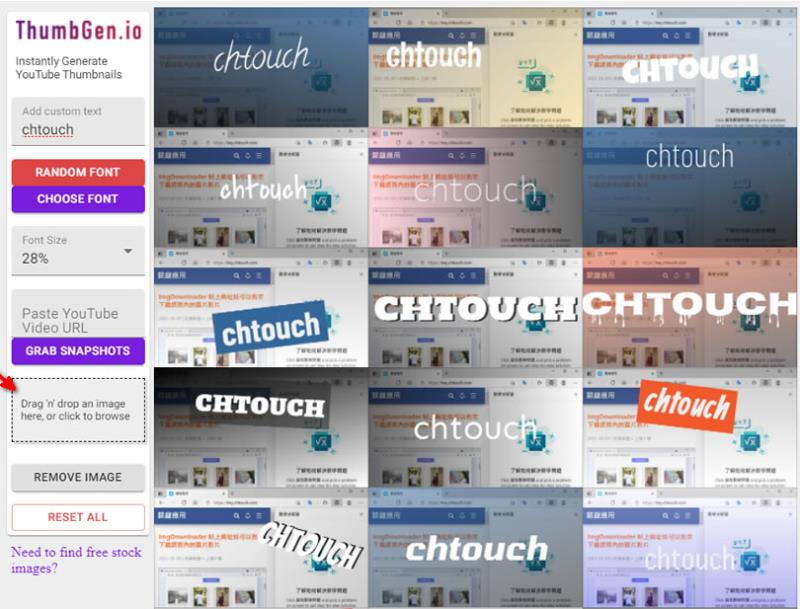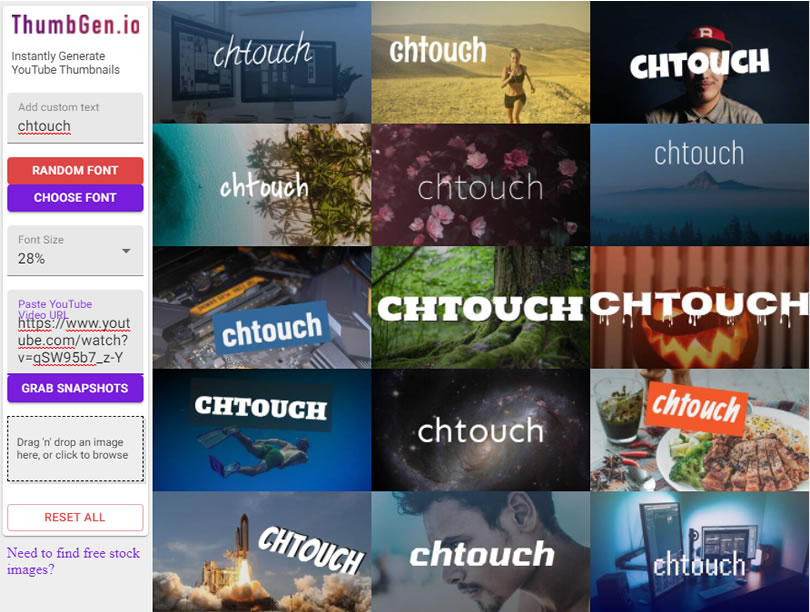
建立影片縮圖,可以協助瀏覽者瞭解影片的大致內容,因此,當我們影片上傳到 YouTube 影音平台後,會自動從影片內容產生三張縮圖,使用者可以從中擇一當成影片封面來使用,如果都不滿意也可以由使用者自行上傳縮圖。想要有縮圖可以上傳,除了可以自行擷取外,也可以透過 ThumbGen.io 這個免費的 YouTube 影片縮圖線上產生器來產生,操作步驟很簡單,只要輸入影片的 YouTube 網址,便會自動產生影片的縮圖,且可以自訂要在縮圖上的文字(英文)及字型與字型大小,滿意後,就可以下載做後續的應用,另外,如果有圖片想要透過該網站打上文字,也只要將該圖片使用滑鼠拖曳到其指定的位置即可。
🔔 不錯過任何精彩! 立即訂閱我們的 LINE 官方帳號
每次發佈新文章時,您將會第一時間收到本站文章連結通知,輕鬆掌握最新資訊!
如何使用「ThumbGen.io」?
1.使用瀏覽器進入 ThumbGen.io 網站後,可以看到許多範例圖片,我們可以在圖片左側欄,選擇所要的英文字型、字型大小與輸入 YouTube 影片網址。
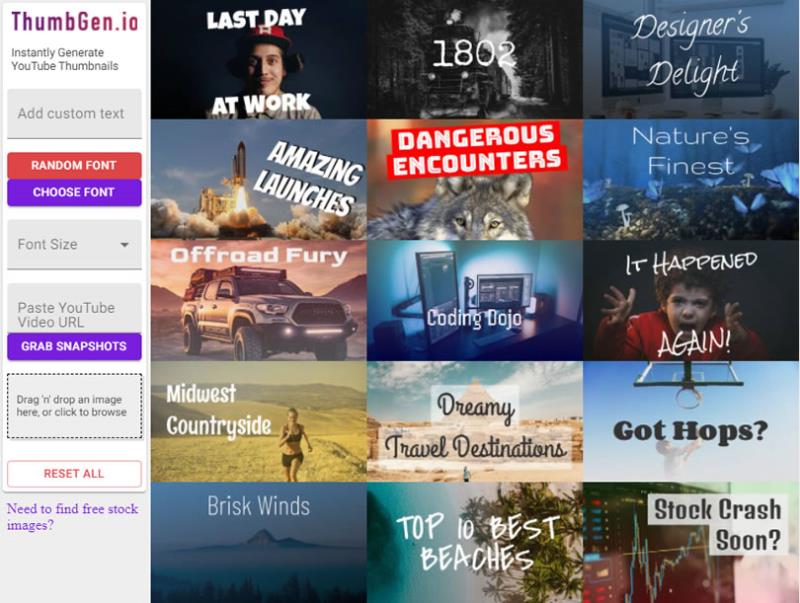
2.完成輸入後,按[ GRAB SNAPSHOTS ]後,便會按照影片長度進行擷取圖片。
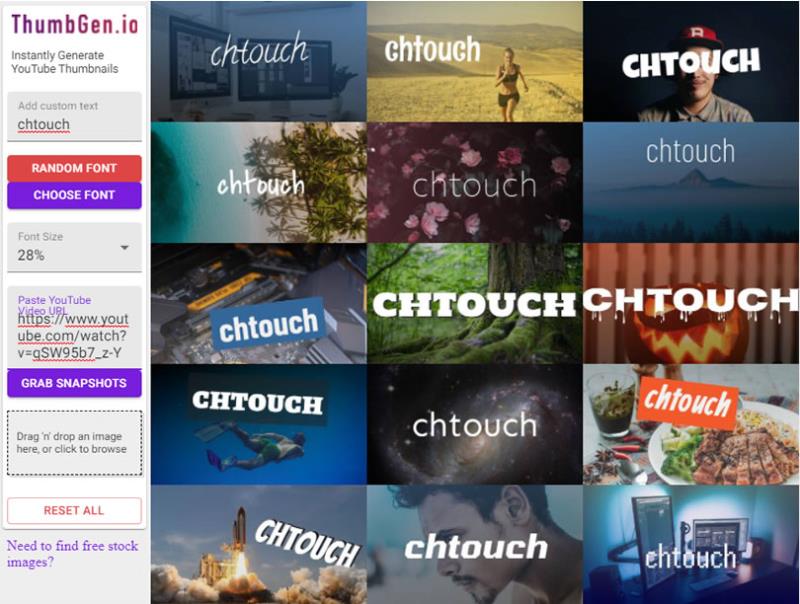
3.完成後,會顯示擷取圖片的數量,按[ VIEW SNAPSHOTS ]可以瀏覽所擷取的圖片內容。
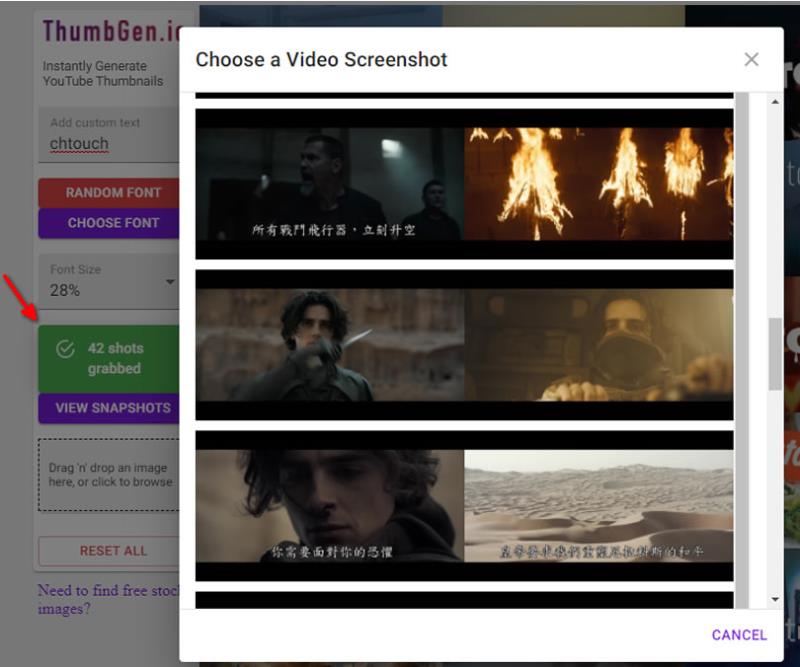
4.挑選其中一張圖片,便會用所有字型打上所輸入的文字,讓使用者挑選。
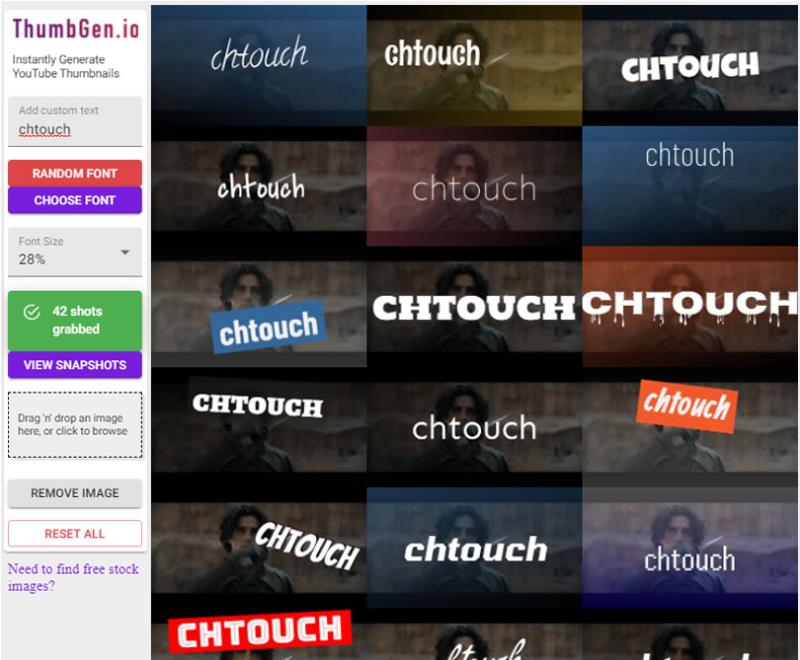
5.點擊任一張圖片,便會立即下載。

6.另外,如果有自己的圖片,想要利用 ThumbGen.io 網站,使用相關字型打上相關的文字,可以將圖片使用滑鼠拖曳到[ Drag 'n' drop an image here, or click to browse ]字樣處即可。